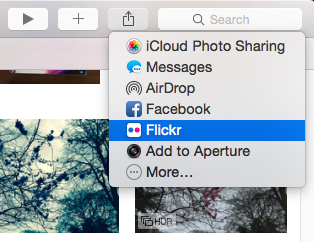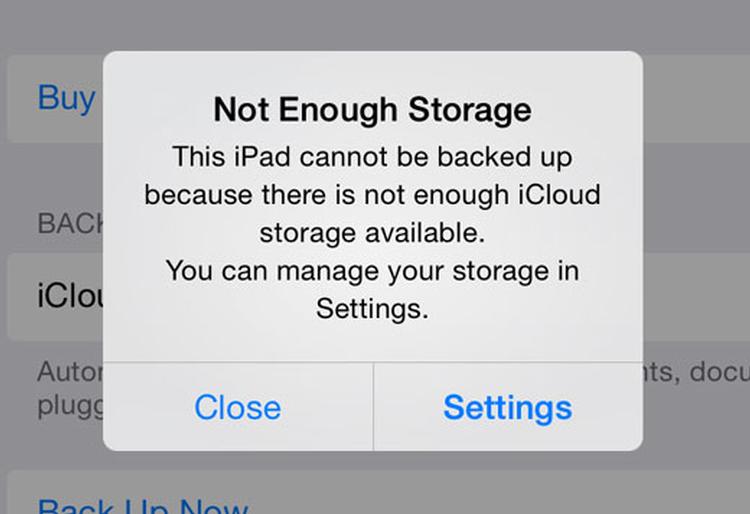Dlaczego mój iPhone pyta o moje hasło iCloud?
Jest to stary błąd, ale ten, który wciąż widzimy, nawet po zaktualizowaniu do najnowszej wersji IOS. Czasem iPhone wchodzi w pętlę ciągłego informowania o szczegółach logowania i hasła programu iCloud. Nawet jeśli wpiszesz identyfikator Apple ID i hasło, szybko prosi o to ponownie (i znowu, i znowu).
Posiadanie iPhone’a utkwionego w tej dziwnej pętli logowania w programie iCloud może być bardzo frustrujące. Na szczęście pomoc jest pod ręką. W tej funkcji mamy pięć różnych poprawek. Czytaj dalej: Jak uniknąć błędu iPhone w roku 1970, a co zrobić, jeśli go uzyskasz
Przesuń, aby wyłączyć
Błękitny błąd pętli logowania systemu iCloud może być spowodowany nieprawidłowym dostępem Wi- Fi, a najprostszym sposobem naprawienia jest wyłączenie iPhone’a i włączenie go ponownie. To zajmie tylko kilka minut, a jeśli rozwiązuje problem, oszczędzisz wiele innych problemów.
Wykonaj następujące kroki, aby wyłączyć iPhone i ponownie:
- Przytrzymaj przycisk Uśpienia / Wake (na górze telefonu iPhone lub na prawym boku, jeśli jest to model „Plus”) przez około pięć sekund, aż zostanie wyświetlona opcja Slide To Power Off.
- Przesuń ikonę zasilania w prawo.
- Poczekaj około 30 sekund, aż ekran stanie się całkowicie czarny.
- Naciśnij przycisk Uśpij / Wake, aby ponownie włączyć telefon.
Gdy się obudzi, zajmie to trochę czasu przed uruchomieniem iCloud. Możesz zostać poproszony o hasło iCloud, ale gdy raz zostanie wprowadzony jeszcze raz, powinieneś być w porządku.
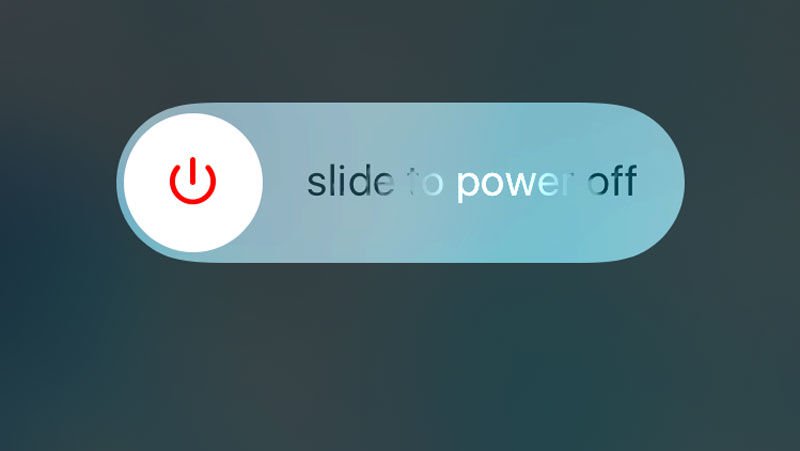
Wyloguj się
Jeśli zresetowanie telefonu iPhone nie rozwiązuje problemu, spróbuj wylogować się z iCloud, a następnie z powrotem. Wykonaj następujące czynności:
- Otwórz Ustawienia> iCloud.
- Przewiń w dół i stuknij Wyloguj się.
- Stuknij Wyloguj się.
- Stuknij Usuń z telefonu iPhone.
- stuknij Logowanie.
- Wprowadź swój identyfikator Apple ID i hasło.
Zresetowanie iCloud może rozwiązać problem, Ale jeśli to nie zadziała, możesz spróbować wykonać kopię zapasową i przywrócić iPhone’a.
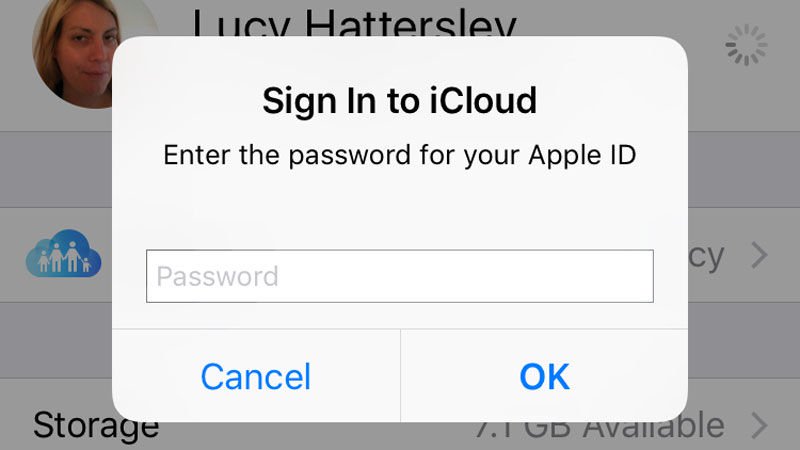
Sprawdź, czy iCloud działa
Przed podjęciem dalszych kroków sugerujemy sprawdzenie, czy iCloud działa prawidłowo pod koniec Apple. Przejdź na stronę https://www.apple.com/pl/support/systemstatus/ na komputerze Mac lub iPhone i sprawdź, czy wszystkie usługi są świecące na zielono.
Jeśli w firmie Apple wystąpił problem z programem iCloud Koniec, to najlepiej, aby Apple mogło go naprawić kilka godzin. Więcej informacji: Czy program iCloud działa?
Zresetuj swoje hasło
Jeśli żaden z wcześniejszych kroków nie sprawdził stanu systemu Apple, kolejną rzeczą jest zmiana Hasło Apple ID. To kłopot, ale często rozwiązuje problem. Zmiana hasła jest najłatwiejsza na komputerze Mac (lub Windows PC).
- Otwórz przeglądarkę Safari i przejdź do strony appleid.apple.com.
- Kliknij przycisk „Zresetuj hasło
- Wprowadź swój identyfikator Apple ID i kliknij Dalej.
- Wybierz autoryzację poczty elektronicznej lub odpowiedz na pytania dotyczące bezpieczeństwa i kliknij Dalej.
- Kliknij przycisk Resetuj hasło w wiadomości e-mail lub Wprowadź nowe hasło w polach Nowe hasło i Potwierdź hasło.
- Kliknij Resetuj hasło.
Spróbuj teraz wejść Nowe hasło w telefonie iPhone. Powinno to zostać zaakceptowane przez iPhone i rozwiązać problem. Czytaj dalej: Jak zresetować identyfikator Apple ID
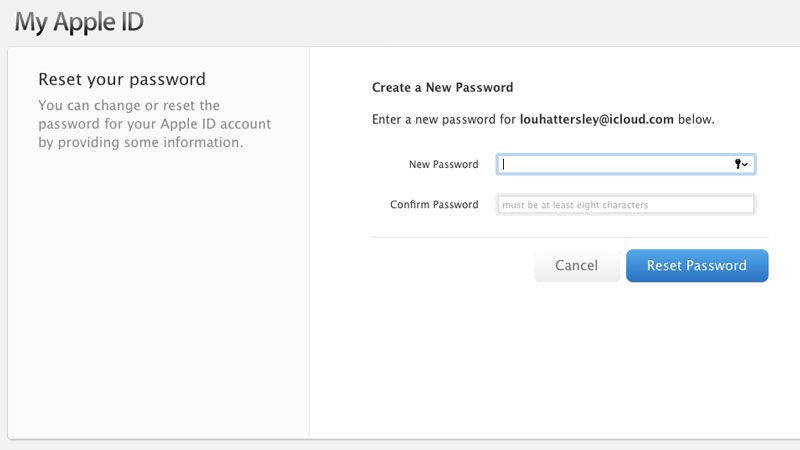
Tworzenie kopii zapasowych i przywracanie
Jeśli iPhone nieustannie pyta o hasło iCloud i próbowałeś wyzerować iPhone’a i zmieniać hasło, Krok jest tworzenie kopii zapasowych i przywracanie telefonu iPhone.
Musisz utworzyć kopię zapasową telefonu iPhone na komputerze Mac, ponieważ nie będziesz w stanie polegać na iCloud Backup.
- Połącz telefon iPhone z komputerem Mac za pomocą kabla USB.
- Otwórz iTunes.
- Kliknij Urządzenia i wybierz swój telefon iPhone.
- Wybierz podsumowanie.
- Wybierz ten komputer w obszarze Kopie zapasowe.
- Kliknij opcję Kopia zapasowa teraz.
Poczekaj na proces tworzenia kopii zapasowej (wyświetli się niebieski pasek postępu Na górze iTunes). Po zakończeniu możesz rozpocząć proces przywracania telefonu iPhone:
- Trzymaj telefon iPhone z komputerem Mac.
- W telefonie iPhone kliknij Ustawienia> iCloud.
- Dotknij Znajdź mój telefon iPhone.
- Ustaw Znajdź mój telefon na wyłączony.
- Wprowadź hasło Apple ID i stuknij Wyłącz.
- Wstecz w iTunes Na komputerze Mac, kliknij Przywróć iPhone.
Postępuj zgodnie z procesem przywracania i użyj utworzonej kopii zapasowej podczas przebiegu procesu przywracania. Pobierz najnowszą wersję systemu iOS z firmy Apple i przywróć iPhone przy użyciu kopii zapasowej.
Będzie w takim samym stanie, jak poprzednio, ale miejmy nadzieję, że problem został rozwiązany. Jak nic nie pomogło to najlepiej naprawić iPhone w profesjonalnym serwisie